بصفتي خبيرًا في تكنولوجيا المعلومات ، غالبًا ما يُطلب مني تقديم رأيي المهني حول مواضيع مختلفة. طُلب مني مؤخرًا إبداء رأيي حول الموضوع التالي: 'عرض PowerPoint التقديمي يتحول إلى اللون الوردي'. هذا هو رأيي في الموضوع: إذا كنت ترى أن عرض PowerPoint التقديمي يتحول إلى اللون الوردي ، فمن المحتمل أن يكون ذلك بسبب مشكلة في بطاقة الرسومات أو برنامج تشغيل العرض. يمكن عادةً إصلاح ذلك عن طريق تحديث برامج التشغيل الخاصة بك أو تغيير إعدادات العرض الخاصة بك. إذا كنت لا تزال تواجه مشكلة ، فهناك بعض الأشياء الأخرى التي يمكنك تجربتها ، مثل إعادة تعيين تفضيلات PowerPoint أو إصلاح تثبيت PowerPoint. نأمل أن يساعد هذا في توضيح الأمور!
إذا تحول عرض PowerPoint التقديمي إلى اللون الوردي أو الأرجواني عند المشاركة في Teams أو غير ذلك ، فستساعدك هذه المشاركة. منذ بعض الوقت ، واجه بعض المستخدمين مشكلة تتعلق بكليهما مايكروسوفت باوربوينت و فرق مايكروسوفت . على ما يبدو ، عندما يحاول المستخدم مشاركة شريحة PowerPoint عبر Microsoft Teams عبر PowerPoint Live ، تتحول الشريحة بأكملها إلى اللون الوردي. من الغريب أن شرائح المعاينة تبدو جيدة ، لكن الشريحة المشتركة عادة ما تتحول إلى اللون الوردي. والسؤال ما هو سبب ذلك وهل يمكن إصلاحه؟ حسنًا ، من الآمن أن نقول إن هذه المشكلة قابلة للحل.
ملف aspx

الآن ، قبل أن نبدأ ، نقترح إعادة تشغيل جهاز الكمبيوتر الخاص بك ثم محاولة مشاركة شريحة PowerPoint الخاصة بك عبر Teams مرة أخرى لمعرفة ما إذا كان يعمل أم لا. نقول هذا لأنه في بعض الأحيان قد تكون إعادة التشغيل البسيطة كافية للتخلص من المشكلة. يمكنك أيضًا إلغاء تثبيت Microsoft Teams وإعادة تثبيته على جهاز الكمبيوتر الذي يعمل بنظام Windows 11.
تحول عرض PowerPoint التقديمي إلى اللون الوردي
إذا تحول عرض PowerPoint التقديمي إلى اللون الوردي أو الأرجواني عند المشاركة في Microsoft Teams أو غير ذلك ، فإليك ما عليك القيام به:
- قم بإيقاف تشغيل تسريع أجهزة GPU في Teams ، أو
- تعطيل تسريع أجهزة GPU في Windows
تعطيل تسريع أجهزة GPU في Teams
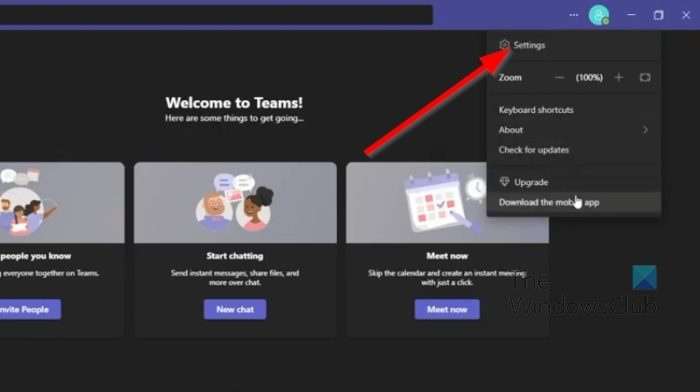
في معظم الحالات ، يمكن حل هذه المشكلة ببساطة عن طريق تعطيل تسريع أجهزة GPU في Microsoft Teams. دعونا نشرح كيفية القيام بذلك الآن.
- أولاً ، يجب عليك تشغيل تطبيق Microsoft Teams على جهاز الكمبيوتر الخاص بك.
- من هناك ، الرجاء الضغط على قائمة ثلاثية النقاط الزر الموجود بجانب صورة ملفك الشخصي.
- ستظهر قائمة منسدلة على الفور.
- يختار إعدادات الخيار من هذه القائمة.
- ستظهر نافذة جديدة على الفور في تطبيق Teams.
- ثم من هذه النافذة ، يرجى النقر فوق الزر عام فاتورة غير مدفوعة
- ينظر الى طلب القسم وإلغاء تحديد المربع المجاور لـ تعطيل تسريع أجهزة GPU .
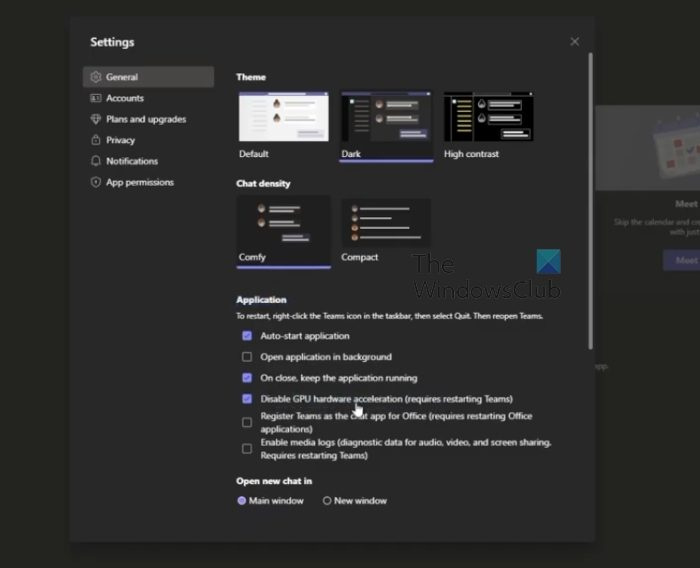
أعد تشغيل التطبيق على الفور ، ثم جرب الخطوات التي فعلتها في PowerPoint من قبل.
تعطيل تسريع أجهزة GPU في Windows
إذا لم يعمل ما سبق بشكل صحيح ، فإن الحل التالي هنا هو تعطيل تسريع أجهزة GPU في Windows 11. لنوضح بالتفصيل كيفية القيام بذلك.
تحويل wma إلى mp3 windows
- انقر بزر الماوس الأيمن على سطح مكتب Windows.
- عندما تظهر قائمة السياق ، حدد اعدادات العرض .
- يجب أن تكون الآن قادرًا على رؤية قائمة إعدادات العرض.
- التبديل إلى إعدادات العرض المتقدمة .
- بعد ذلك ، تحتاج إلى النقر فوق خصائص محول العرض للعرض 1 .
- ذات مرة خصائص الرسوم البيانية ستظهر نافذة على الشاشة.
- انقر فوق استكشاف الأخطاء وإصلاحها علامة التبويب ، ثم بعد ذلك حدد تغيير الاعدادات زر.
- أخيرًا ، اسحب المؤشر إلى اليسار لتعطيل تسريع الأجهزة. ضرب بخير زر لتأكيد اختيارك.
يقرأ : استخدم التحويل التدريجي والاقتصاص لإبراز أجزاء من شريحة PowerPoint
ما هو فريق PowerPoint Live؟
يعد PowerPoint Live in Teams ميزة مثيرة للاهتمام تجمع بين أفضل جوانب عرض PowerPoint التقديمي والتعاون والاتصال باجتماعات Microsoft Teams. هذا يعمل بشكل جيد ويجب أن يكون نعمة لأولئك الذين يعملون مع أعضاء الفريق المتعددين.
لماذا لا يظهر PowerPoint الخاص بي في Teams؟
اكتشف بعض الأشخاص أن PowerPoint الخاص بهم لا يظهر في Teams ، فماذا يفعلون في هذه الحالة؟ حسنا انقر البدائل + الخسارة للعودة إلى نافذة الفرق. من هناك ، انتقل إلى خيارات المشاركة ، ثم حدد النافذة التي تعرض عرض الشرائح. تأكد من تحديد نافذة عرض الشرائح بدلاً من نافذة PowerPoint العادية.











![تم تغيير خط Firefox فجأة [ثابت]](https://prankmike.com/img/firefox/85/firefox-font-changed-suddenly-fixed-1.jpg)



